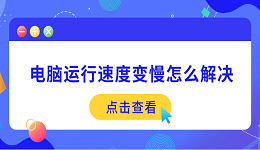当电脑出现网络突然无法连接、Wi-Fi图标消失、设备管理器中网卡出现黄色叹号的现象时,很大程度上意味着网卡驱动程序不正常。那么,出现这种情况时应该怎么办?本文将从多个角度出发,为大家提供4种有效的解决方案,帮助你快速恢复网络连接。
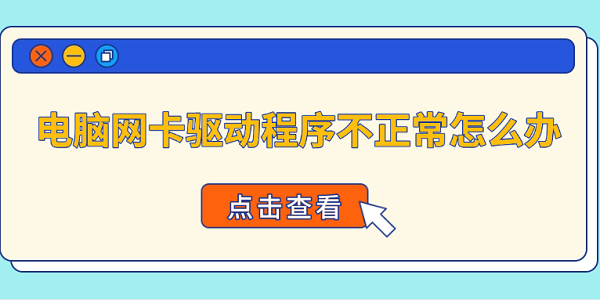
一、启用被禁用的网络适配器
首先,很多时候是网卡驱动本身并没有问题,但被系统或用户操作误禁用而导致无法联网。
1、同时按下“Win + R”,输入 ncpa.cpl,回车打开网络连接界面。
2、查看“本地连接”或“无线网络连接”图标是否为灰色状态。
3、如果为灰色,说明被禁用。
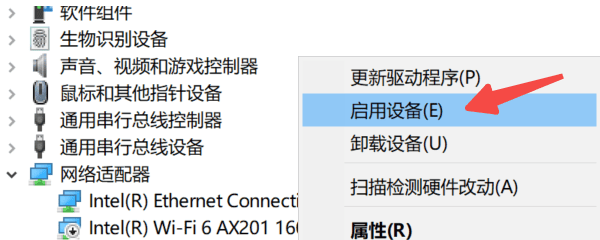
4、右键点击该图标,选择“启用设备”即可。
5、启用后稍等几秒,查看网络是否恢复。
二、使用驱动人生一键修复网卡驱动
其次,对于大多数用户来说,手动查找驱动既费时又容易出错。因此,不妨使用驱动人生来解决这个问题。不仅能自动检测并修复不正常的驱动程序问题,也能极大地提高效率。

 好评率97%
好评率97%  下载次数:4340534
下载次数:4340534 1、打开驱动人生,进入左侧导航栏的“驱动管理”模块。
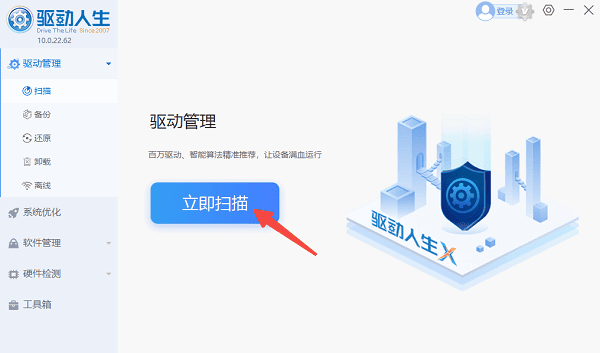
2、点击“立即扫描”,程序会自动扫描系统中的所有硬件驱动。
3、如果检测到网卡驱动存在问题(如损坏、缺失、版本过旧等),会给出提示。
4、点击“一键修复”,等待自动完成驱动下载与安装。
5、安装完成后,重启电脑即可。
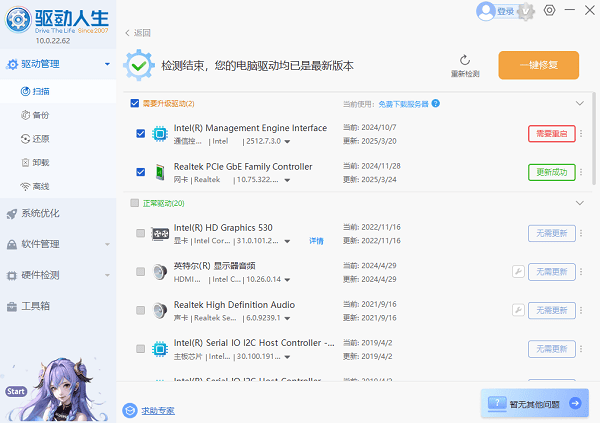
三、通过设备管理器手动更新或卸载重装驱动
当然,如果你习惯使用系统自带的功能进行操作,也可以通过 Windows 内置的设备管理器来尝试修复。
1、右键点击“此电脑”,选择“管理”。
2、在打开的窗口中点击左侧“设备管理器”。
3、找到“网络适配器”,展开后查看是否有黄色叹号或异常信息。
4、右键点击异常网卡,选择“卸载设备”。
5、卸载完成后,点击上方“操作”>“扫描检测硬件改动”,系统会自动重新安装驱动程序。
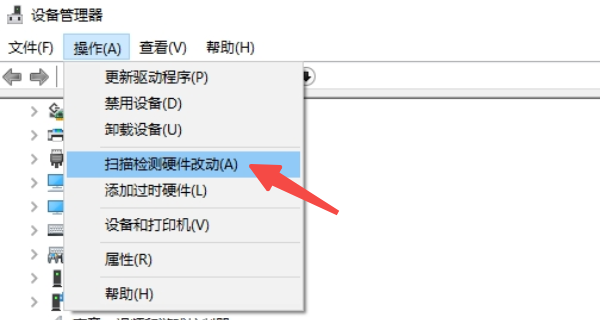
6、或者也可以右键点击驱动,选择“更新驱动程序”,选择“自动搜索驱动程序”进行联网下载。
四、还原网络设置或重置TCP/IP协议
如果尝试以上方法后都没能解决,可能是系统网络配置出错,此时可以尝试重置网络设置来恢复。
1、打开“开始菜单”,点击“设置”>“网络和Internet”。
2、在左侧点击“状态”,右侧下拉找到“网络重置”。
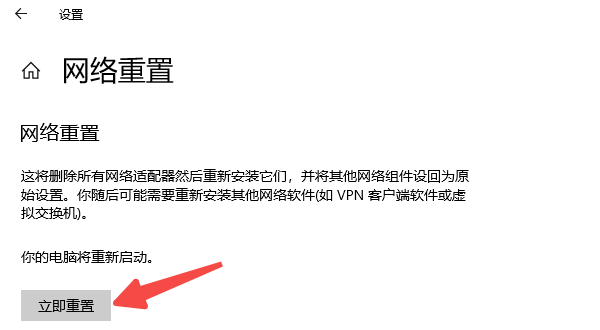
3、点击“立即重置”按钮,系统会在几分钟内还原所有网络配置。
4、或者打开命令提示符(管理员模式),输入以下命令手动重置网络协议:
netsh int ip reset
netsh winsock reset
ipconfig /flushdns
5、重启电脑,检查网络是否恢复。
以上就是电脑网卡驱动程序不正常的4个解决方法。希望对大家有所帮助。如果遇到网卡、显卡、蓝牙、声卡等驱动的相关问题都可以下载“驱动人生”进行检测修复,同时驱动人生支持驱动下载、驱动安装、驱动备份等等,可以灵活的安装驱动。